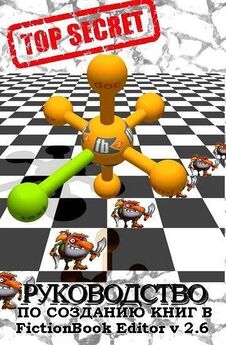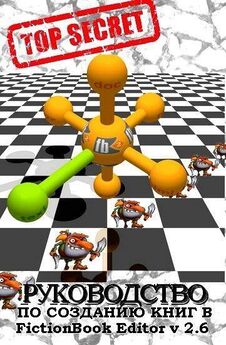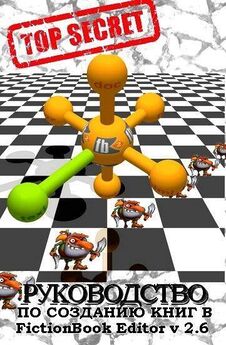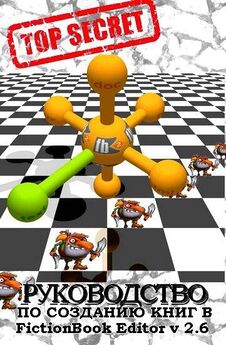Izekbis - FictionBook Editor V 2.6 Руководство
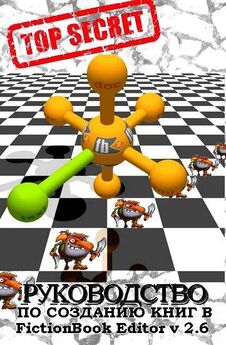
- Название:FictionBook Editor V 2.6 Руководство
- Автор:
- Жанр:
- Издательство:неизвестно
- Год:неизвестен
- ISBN:нет данных
- Рейтинг:
- Избранное:Добавить в избранное
-
Ваша оценка:
Izekbis - FictionBook Editor V 2.6 Руководство краткое содержание
Новая дополненная версия 1.6 руководства по созданию книг формата Fb2 в FictionBook Editor V 2.6. Обложка сделана Wotti.
FictionBook Editor V 2.6 Руководство - читать онлайн бесплатно полную версию (весь текст целиком)
Шрифт:
Интервал:
Закладка:
С текстом вроде бы всё.
Вставляем картинки, таблицы, формулы, ссылки(примечания и комментарии). См. ниже.
Жмем галочку в меню (или: F8) – Проверить. И внизу экрана появляется: Ошибок не обнаружено. Теперь сохраняем его: указываем куда, называем, кодировку выбираем – utf-8 или 1251 (В utf-8 больше символов, в 1251 файл меньше, но некоторые символы в читалках могут отобразится знаком ?). Отрываем новый файл читалкой – все в порядке? Поздравляю, вы сделали вашу первую fb2-книгу!
Валидатор "ругается".
Не паникуйте. Нажать кнопку Sт. е. перейти к коду книги. Курсор обычно останавливается на одну-две строки ниже невалидного места. Посмотреть, что неправильно и исправить.
Часто помогает запуск скрипта "Сброс структуры разделов" в разделе Структура разделов.
Рекомендуется периодически (в ходе редактирования) нажимать кнопку F8 для проверки валидности. В случае невалидности давать Откат.
Самой частой ошибкой, делающей файл невалидным, является разрыв секции сразу после title – разрыв зеленой линии слева от текста между заголовком и тестом.

Поставить курсор в title, нажать Alt+Del. Разрыв убирается.
Вставка рисунков и обложки
Рисунки вставляют в форматах JPG или PNG. Минимальный размер рисунков 240 на 320, максимальный 400 на 600. Очень редко, если карты, можно применять 800 на 600. Размер маленьких рисунков надо подбирать индивидуально. Картинки очень увеличивают размер файла книги. Рисунки следует подготовить и разместить по порядку размещения в одном каталоге. При большом количестве иллюстраций, перед тем, как вставить картинки, можно убрать из JPG служебную информацию. Например программой, Riot(Radical Image Optimization Tool - Радикальный Инструмент Оптимизации Изображения), или Color quantizer, или в Irfan. Для этого в Irfan, в "Параметрах сохранения JPG" убрать все галочки кроме первой. Цветные рисунки надо использовать не более 64 цветов, а иногда и 16. Подпись к рисунку можно сделать стилем подзаголовок используя скрипты "Разметка подписей к иллюстрациям", "Заголовки картинок в подписи".
Иногда полезно сделать некоторые участки рисунка прозрачными. Например углы у круглой картины.
Это можно сделать в Photoshop.Для того, чтобы сделать прозрачные области в рисунке, надо создать 2 слоя: нижний прозрачный фоновый слой и верхний видимый слой, на котором удалить ненужные участки изображения.
1. Открываем Photoshop. Открываем в нем, рисунок ( File->Open ).
2. Выделяем все изображение ( Ctrl+A ).
3. Копируем выделенную картинку ( Ctrl+C ).
4. Открываем в Photoshopновый файл ( File->New, или Ctrl+N ). В появившемся окне в самом нижнем выпадающем списке выбираем значение Transparent – «прозрачность».
Нажимаем Enter и видим, что Photoshopсоздал новый файл с фоном, состоящим из бело-серых квадратиков. Такими квадратиками в Photoshopобозначаются полностью прозрачные области.
5. Вставляем в новый файл с прозрачным фоном, ранее скопированное изображение Ctrl+V . В результате в текущий, полностью пустой и прозрачный слой будет вставлено ранее скопированное изображение.
6. Выделить область, которую нужно удалить с помощью обычных инструментов выделения ( М ), или с помощью «волшебной» палочки ( W ):
Нажать клавишу Delete и вместо выделенных фрагментов появятся бело-серые квадратики – эта область будет прозрачной. Сохранить изображение в формате Png, поддерживающим прозрачность.
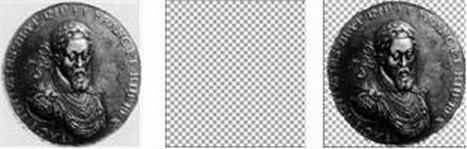
А так будет выглядеть рисунок в книге:

Некоторые чернобелые картинки хорошо смотрятся с полностью прозрачным фоном. Это можно сделать программой Limpng-1.1 - автор "Рыжий тигра". Например: такие:


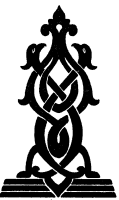
Вставка рисунка
Установить курсор на место вставки первого рисунка. Картинки лучше вставлять, не разрывая ими абзац (как часто бывает в бумажной книге), а вставлять между абзацами. В меню «Вставка» щелкнуть «Рисунок», или Ctrl+M. В открывшемся окне «Вставить пустой рисунок» - убрать «галочку» в окошке «Показывать это окно» (больше показываться не будет, а выйдет сразу в файловое меню) и щелкнуть «Нет». В открывшемся файловом меня найти первый рисунок, щелкнуть «OK». Первая картинка вставлена.
Чтобы удалить рисунок надо нажать кнопку Dи в разделе Бинарные файлыщелкнуть против удаляемого рисунка кнопку X.

Нажать кнопку Bвыделить оставшийся от рисунка значок  и в поле Структура документа щелкнуть правой кнопкой мышки nobin_pic…и в открывшемся окне нажать Удалить.
и в поле Структура документа щелкнуть правой кнопкой мышки nobin_pic…и в открывшемся окне нажать Удалить.

Запустить скрипт Унификация вложений и иллюстрацийи Проверка иллюстраций.
Если, в разделе Бинарные файлы строки unused_pic_…, надо посмотреть не пропал ли рисунок. Если,нужно вставить. Если, нет - такие строки надо удалить, нажав X.
Вставка обложки
Для вставки обложки. В меню «Вставка» щелкнуть «Прикрепить». В открывшемся файловом меню найти рисунок обложки, щелкнуть «OK». Рисунок вставится в конце файла. Щелкнуть кнопку «D» и перейти в Дескриптор. Щелкнуть в окошке «Обложка Изображение» и в отрывшемся окне щелкнуть по файлу обложки. Обложка вставлена.
Вставка рисунка в текст
Иногда нужно вставить рисунок в текст. Так вставлены в этом руководстве кнопки и иконки. Установить курсор в тексте на место вставки рисунка. В меню «Вставка» щелкнуть «Рисунок в текст», или Alt+M. В открывшемся окне «Вставить пустой рисунок» - убрать «галочку» в окошке «Показывать это окно» (больше показываться не будет, а выйдет сразу в файловое меню) и щелкнуть «Нет». В открывшемся файловом меня найти рисунок, щелкнуть «OK».
Шрифт:
Интервал:
Закладка: